写作和自动填充
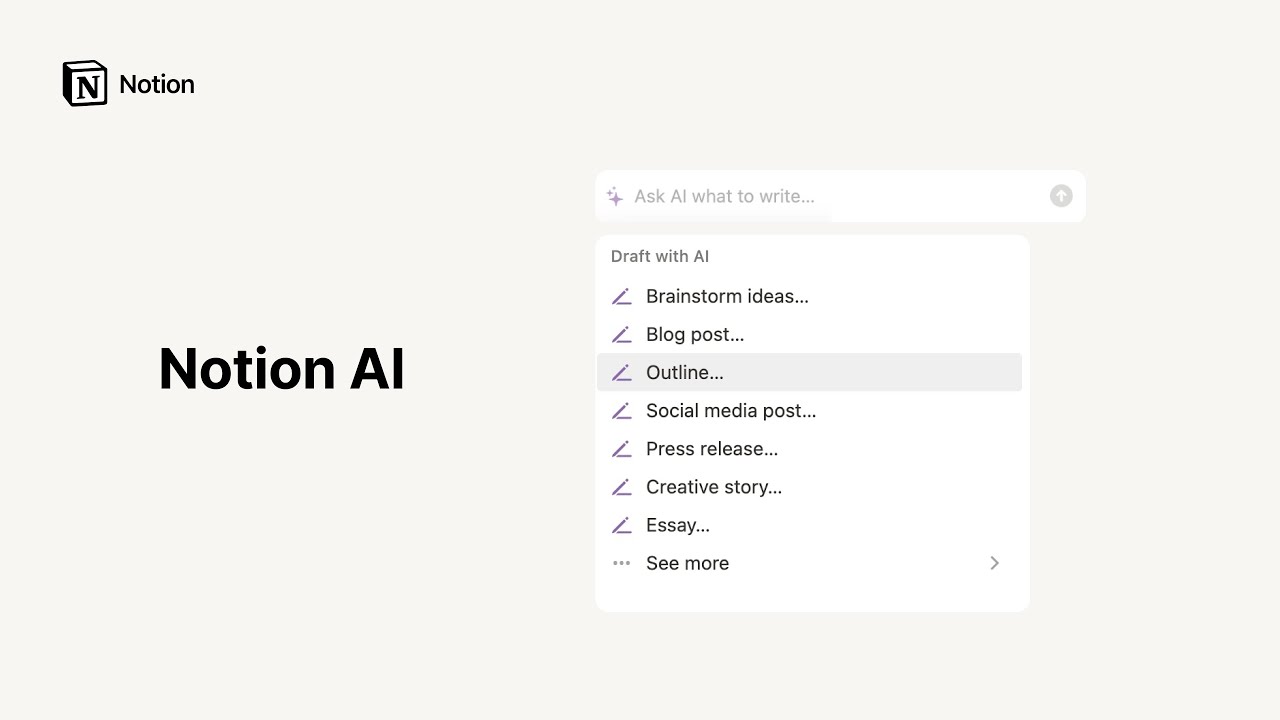
在本文中
您可以使用 Notion AI Writer 和 Autofill 来创建新内容、起草写作、编辑现有内容以及生成额外的内容 🦿
目录
- 写作者
- 开始一个新页面
- 起草新的写作
- 编辑现有内容
- 生成额外的内容
- AI 内容块
- 自动填充
Notion AI 在工作流程的各个环节都能提供帮助。通过创建新内容、总结会议记录或查找行动项,AI 可以完美地融入任何过程中。
充分利用 Notion AI
Writer(写作)
开始一个新页面
当你开始一个新页面时,你可以选择 Start writing with AI...。
-
你可以选择以下选项:
-
Brainstorm ideas…(头脑风暴想法…)。 -
Outline…(大纲…)。 -
Social media post…(社交媒体发布…)。
-
-
选择一个选项,填写提示信息,然后按下回车键。
-
输出将直接在您的页面上开始编写。您可以在它正在编写时点击
Try again或者Stop按钮。 -
完成后,您可以添加跟进信息或点击
Done,Continue writing,Make longer,Close, orTry again— 这些按钮将生成新的输出。
新写作草稿
使用人工智能可以轻松创建多种类型的内容。输入一个提示,AI 可以立即开始为您生成初稿。
-
按下
Space键,在Draft with AI下面,您将找到多个选项,包括: -
新闻稿... -
待办事项清单... -
博客文章...
选择一个选项,填写提示,并按下 Enter 键。
输出将直接在您的页面上开始编写。在它正在编写时,您可以点击 Try again 或者 Stop。
完成后,您可以添加跟进信息或点击 Done, 、Continue writing, 、Make longer, 、Close, 或者再次点击 Try again, 来生成新的输出。
编辑现有内容
Notion AI 可以通过查找拼写错误、简化语言等方式,快速改善您的写作。
- 在 Notion 页面中选中要编辑的文本。
- 在菜单栏中点击
Ask AI,在Edit or review selection下选择以下其中一个选项:Improve writing(改进写作)Fix spelling & grammar(修正拼写和语法)Make shorter(缩短长度)Clean up formatting(清理格式)
- 输出将直接开始在您的页面上书写。您可以在它正在书写时点击
Try again或者Stop. - 完成后,您可以添加附加提示或者点击
Done,Continue writing,Make longer,Close, 或者Try again— 这将生成新的输出.
您可以收藏想要以后再次使用的 AI 提示。
- 运行完一个 AI 提示之后, 点击
Add to favorites. - 当你开始另一个AI块时, 您会看到顶部显示了你收藏过的提示.
- 要删除收藏,请点击其旁边的铅笔图标然后点击
Delete。
生成额外内容
Notion AI 可以从您现有的文本中生成额外的内容。让人工智能来整理您凌乱的笔记,省去您自己处理的麻烦。
-
在 Notion 页面中选择要突出显示的文本。
-
在菜单栏上点击
Ask AI,在Generate from selection下选择以下选项之一: -
Summarize(总结)。 -
Translate(翻译)。 -
Explain this(解释此处)。 -
Find action items(查找行动项)。 -
输出将直接开始写入您的页面。在它写作时,您可以点击
Try again或者Stop按钮进行操作。 -
完成后,您可以添加一个跟进问题或者点击
Done, 、Continue writing, 、Make longer, 、Close`, or Try again`` — 这将会生成新的输出。
AI 内容块
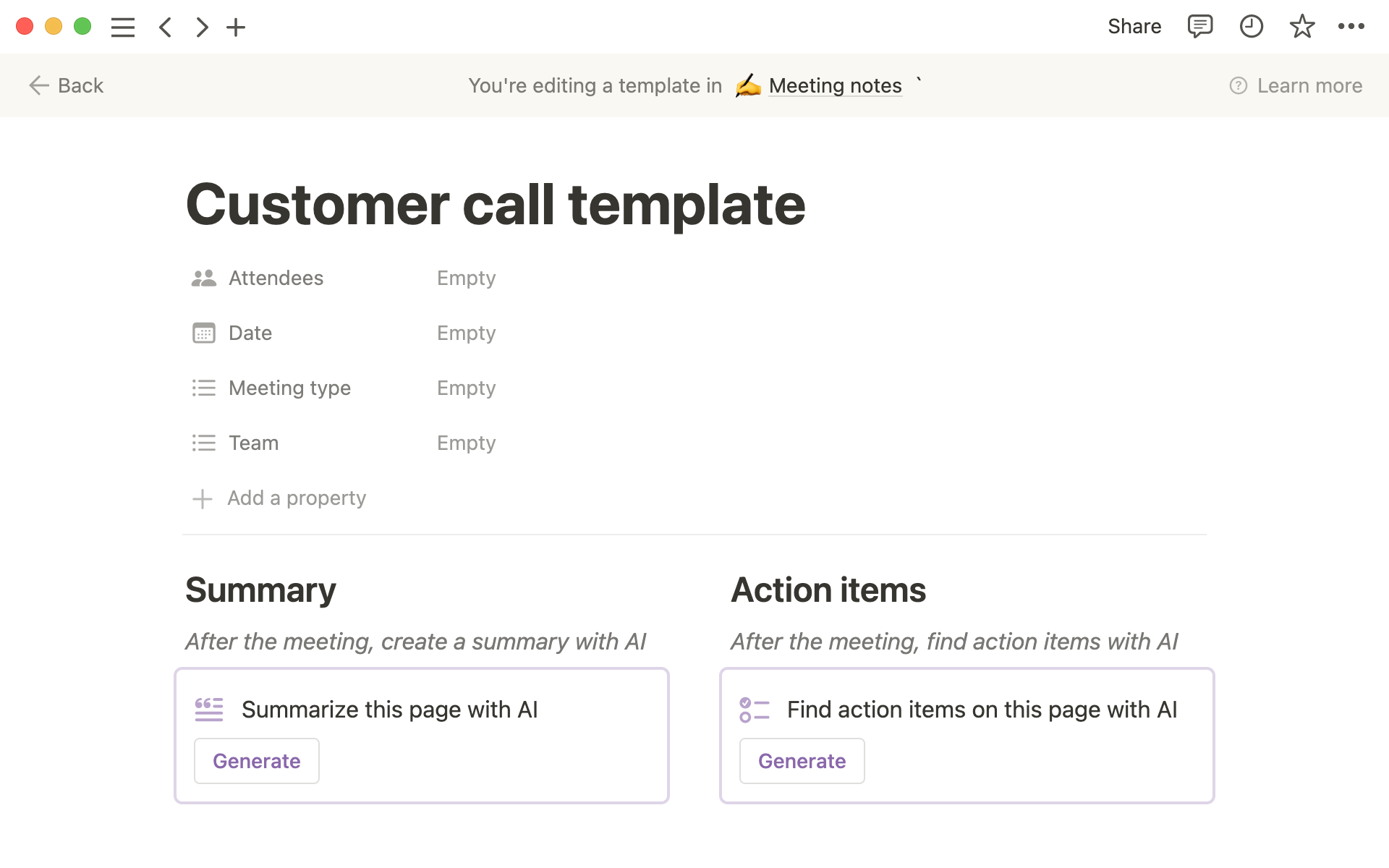
您还可以将独特的 AI 内容块添加到任何页面中。这些内容块将保留在文档中,并且可以重复生成以进行更新。
-
按下
/并搜索以下之一: -
摘要。 -
行动项。 -
自定义。 -
点击
生成。 -
在更新文档后,再次点击
更新以保持内容块的新鲜度。
自动填充
使用数据库存储大量的会议记录、任务或项目?尝试使用 AI 生成摘要、提取行动项等功能,覆盖整个数据库。
-
在数据库的右上角点击
+来添加一个新属性。 -
选择
文本并选择用 AI 填充。 -
选择以下其中一项提示:
-
摘要: AI 对页面内容进行摘要。 -
关键信息: AI 提取页面中提到的特定信息,比如人名。 -
自定义: 用户可以给出一个自定义的提示,AI 将作出回答。 -
翻译: AI 可以将所需内容翻译成不同语言。
如果您的计划包括了 AI 插件,您还可以启用以下功能:
-
在页面编辑后自动更新: 这意味着在对页面进行更改后,您的属性将在五分钟内更新。您也可以通过悬停在值上并点击出现的魔术棒按钮来手动触发 AI 的填充或更新操作。 -
更新所有页面: 这是对数据库中所有页面进行一次性手动更新。
**提示:**如果您希望整个数据库都有 AI 摘要,请尝试同时使用“自动更新”和“更新所有页面”。
由于自动更新仅在进行页面编辑时触发,因此在更改页面之前不会发生任何变化。而更新所有页面可以帮助启动这个过程。
常见问题
如何知道 Notion AI 的回复是否准确?
Writer 对于简化工作流程非常有效。例如,它可以总结会议记录或帮助您为项目进行头脑风暴。我们建议您在依赖关键内容之前始终检查来自 Notion AI 的内容的准确性。
Notion AI 是否可以访问我工作区中的所有数据?Notion AI 如何使用我的数据?
保护您的数据安全对我们很重要。请点击此处了解有关 Notion AI 安全实践的更多信息 →